کلون پارتیشن روند برای ایجاد یک کپی دقیق از یک پارتیشن به پارتیشن دیگری یا دیسک سخت است. این شما را قادر به کپی کردن هر چیزی شامل ویندوز، برنامه ها، فایل ها و تنظیمات. به عبارت دیگر، پارتیشن کلون پشتیبان گیری ، کپی ، کلون ، حرکت و یا مهاجرت از پارتیشن های قدیمی / دیسک به آنهایی که جدید است، بنابراین کلون پارتیشن می توانید از دست دادن اطلاعات خود را از خطای برنامه و یا برخی از حوادث محافظت می کند.
به طور معمول زمانی که مردم خرید یک هارد دیسک جدید و می خواهید برای ارتقاء کامپیوتر، آنها را انتخاب کنید برای کپی پارتیشن به دلیل آنها نمی خواهند به نصب مجدد تمام برنامه های آنها استفاده می کنید اغلب، و صرفه جویی زمان زیادی را با یک سادگی شبیه سازی و فقط نیاز به نصب هارد دیسک جدید به کامپیوتر است.
چگونه برای کپی کردن پارتیشن به پارتیشن / هارد؟
نابغه کلون در با Wondershare WinSuite 2012 با استفاده از روش امن و قابل اعتماد برای تهیه نسخه پشتیبان از سیستم عامل شما و محتویات هارد دیسک را بر روی دیگری هارد درایو جدید یا پارتیشن. چه چیزی بیشتر، آن را نیز توابع مانند پشتیبان گیری و بازگرداندن فایل ها، پوشه، پارتیشن یا دیسک، و غیره
مطلع با Wondershare WinSuite 2012 در اینجا
اجرا بر روی برنامه بر روی کامپیوتر خود و "مدیریت دیسک" منو، که در آن شما می توانید نابغه کلون دریافت را وارد کنید. سپس "کلون یک پارتیشن" به حرکت در را انتخاب نمایید.
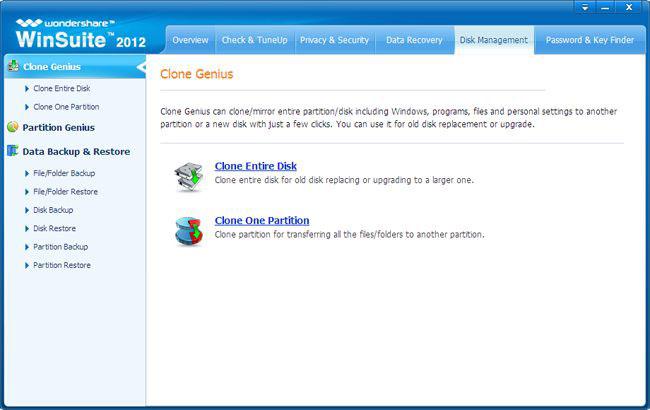
مرحله 1: یک پارتیشن منبع انتخاب کنید
پارتیشن منبع از لیست شما می خواهید به کلون را انتخاب نمایید. در اینجا ما را انتخاب کنید برای کپی کردن دیسک محلی (E :)، و بر روی دکمه "بعدی".
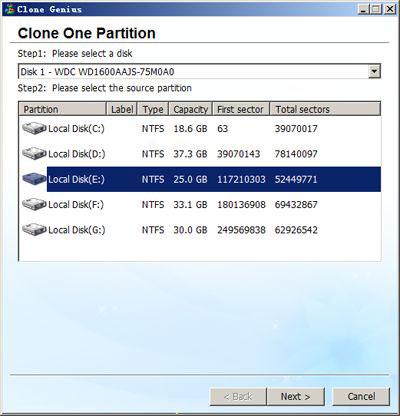
مرحله 2: یک پارتیشن مقصد را انتخاب کنید
سپس پارتیشن مقصد برای پشتیبان گیری از پارتیشن بر روی و یا همان دیسک دیگری را انتخاب کنید و با کلیک بر روی "بعدی". اگر شما می خواهید به کلون کردن پارتیشن به دیسک دیگر، آن را از لیست کشویی بر روی STEP1 را انتخاب کنید.
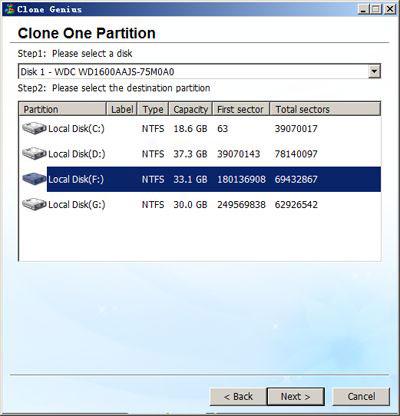
مرحله 3: پارتیشن کلون
قبل از شبیه سازی، آن را به توجه پنجره به شما یادآوری می کنند که تمام داده ها در انتخاب هدف پارتیشن بازنویسی خواهد شد. اگر شما اعلام به کلون، کلیک کنید "بله"، و آن شروع به کپی پارتیشن.
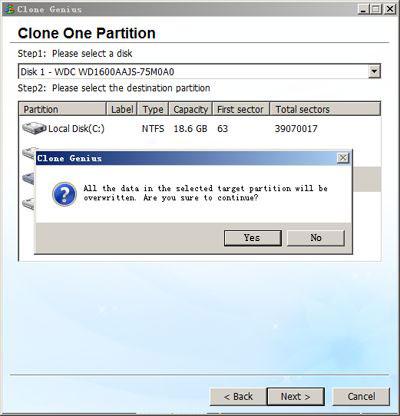
فقط برای چند ثانیه برای پیشرفت شبیه سازی صبر کنید.
توجه:
1. دیسک باید کمتر از دو پارتیشن داشته باشد.
2. ظرفیت پارتیشن مقصد را به مساوی یا بزرگتر از منبع یک است.
3. پس از اتمام، اگر دیسک که شما شبیه سازی شده شامل پارتیشن ویندوز، آن را بسیار توصیه می شود برای خاموش کردن کامپیوتر و حذف دیسک که شما لازم نیست، سپس راه اندازی مجدد کامپیوتر شما، و شما می توانید آن را به ویندوز است.
تقسیم
- بازیابی پارتیشن فایل +
-
- بازیابی پارتیشن های از دست رفته
- بازیابی فایل ها از پارتیشن خام
- پارتیشن سامسونگ بازیابی
- USB Recvoery پارتیشن
- بازیابی پارتیشن
- ویستا Recvoery پارتیشن
- بازیابی پارتیشن
- ادغام پارتیشن
- کلون پارتیشن
- جدول پارتیشن نامعتبر
- پارتیشن تقسیم
- پارتیشن های حذف شده در Win10
- درست پارتیشن در Win10 / MAC
- بازیابی پارتیشن فایل
- مک بازیابی پارتیشن
- ادغام پارتیشن در Win10
- پارتیشن GPT
- بازیابی اطلاعات از پارتیشن های فرمت






